苹果电脑系统下载安装不了软件怎么办
来源:Win7旗舰版
时间:2023-05-25 06:19:29 430浏览 收藏
亲爱的编程学习爱好者,如果你点开了这篇文章,说明你对《苹果电脑系统下载安装不了软件怎么办》很感兴趣。本篇文章就来给大家详细解析一下,主要介绍一下,希望所有认真读完的童鞋们,都有实质性的提高。
现在网络发达,我们经常会下载一些软件安装使用,但是Mac安装软件的时候,我们会发现装不上去,然后还没提示,那么怎么解决苹果电脑无法安装软件的问题呢?
方法一
1、进入“系统偏好设置”,找到如下图标进入。
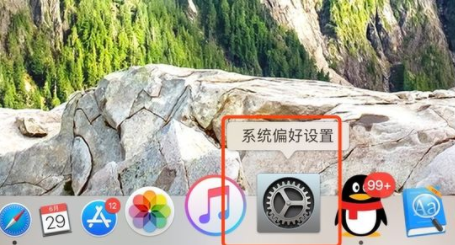
2、然后我们找到“安全性与隐私”,点击进入。
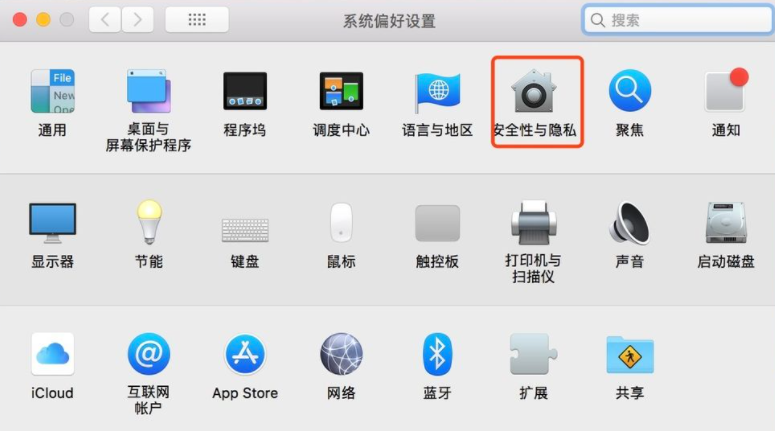
3、解锁来修改,如图,点击图标,弹出输入密码弹框,输入密码,点击解锁。
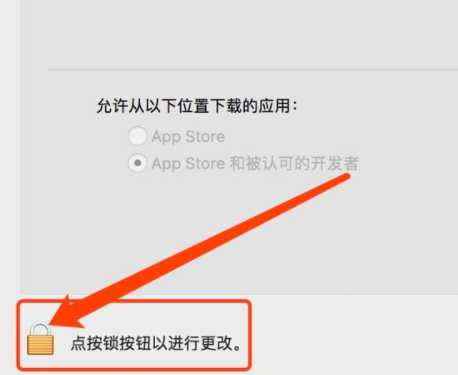
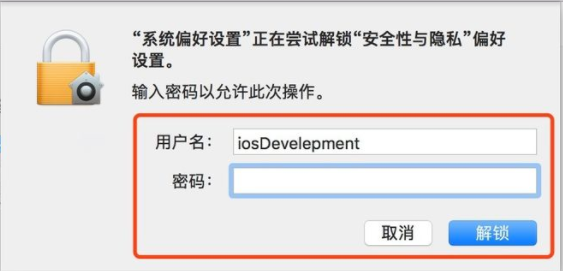
4、选中“任何来源”,搞定,现在能够安装软件了,如果没有“任何来源“选项,请看下面步骤,显示”任何来源“选项。
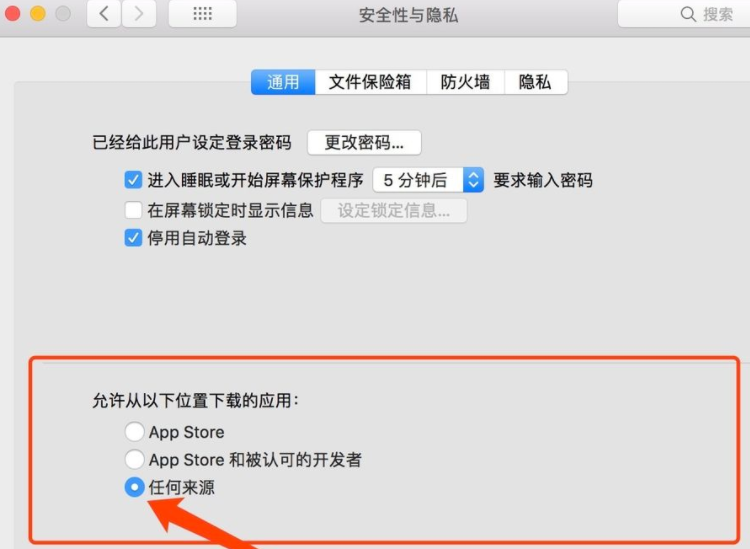
方法二
1、打开”终端“(如果没移动过终端的位置,如图步骤操作可打开)。
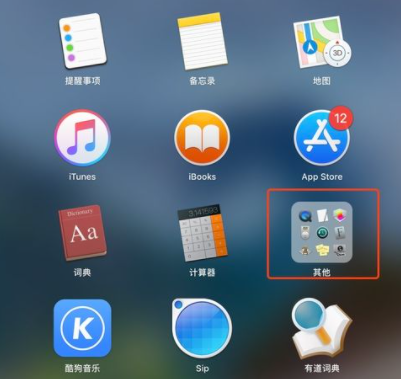
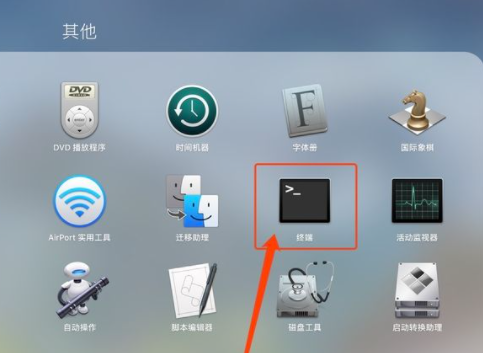
2、打开终端后,输入”sudo spctl --master-disable“,敲击键盘上的”enter“键。
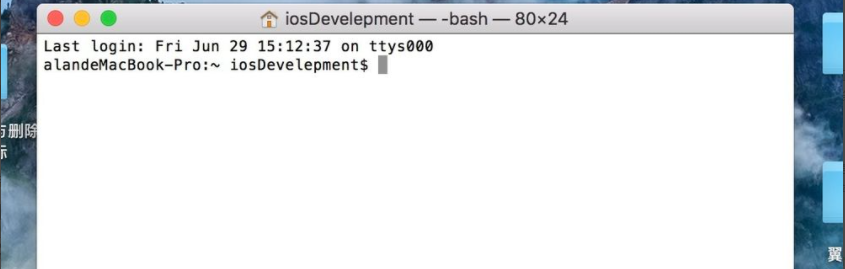
3、这时候,会出现输入密码的一行,输入密码(输入的时候没反应,正确输入就可以),输入密码后,敲击键盘上的”enter“键,之后发现已经另起一行,没有显示密码错误就成功了。
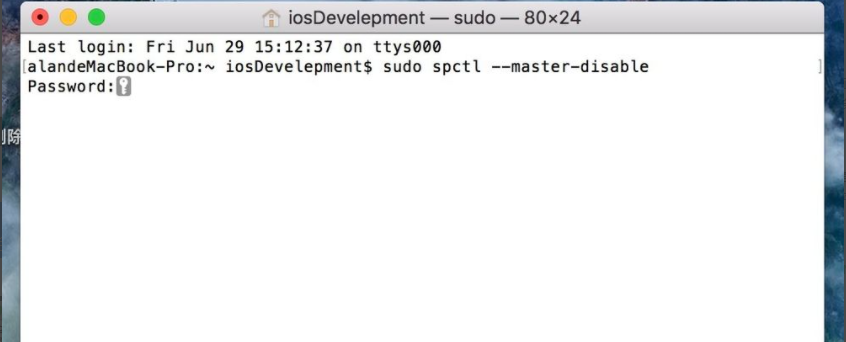
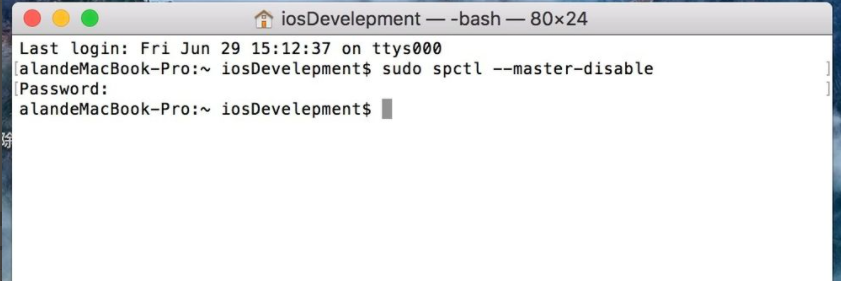
以上就是苹果电脑系统不能下载安装软件的解决方法了,大家如果有出现这个问题的话可以试试上面的方法。
以上就是本文的全部内容了,是否有顺利帮助你解决问题?若是能给你带来学习上的帮助,请大家多多支持golang学习网!更多关于文章的相关知识,也可关注golang学习网公众号。
声明:本文转载于:Win7旗舰版 如有侵犯,请联系study_golang@163.com删除
相关阅读
更多>
-
501 收藏
-
501 收藏
-
501 收藏
-
501 收藏
-
501 收藏
最新阅读
更多>
-
177 收藏
-
432 收藏
-
179 收藏
-
312 收藏
-
180 收藏
-
242 收藏
-
375 收藏
-
135 收藏
-
443 收藏
-
250 收藏
-
255 收藏
-
479 收藏
课程推荐
更多>
-

- 前端进阶之JavaScript设计模式
- 设计模式是开发人员在软件开发过程中面临一般问题时的解决方案,代表了最佳的实践。本课程的主打内容包括JS常见设计模式以及具体应用场景,打造一站式知识长龙服务,适合有JS基础的同学学习。
- 立即学习 543次学习
-

- GO语言核心编程课程
- 本课程采用真实案例,全面具体可落地,从理论到实践,一步一步将GO核心编程技术、编程思想、底层实现融会贯通,使学习者贴近时代脉搏,做IT互联网时代的弄潮儿。
- 立即学习 516次学习
-

- 简单聊聊mysql8与网络通信
- 如有问题加微信:Le-studyg;在课程中,我们将首先介绍MySQL8的新特性,包括性能优化、安全增强、新数据类型等,帮助学生快速熟悉MySQL8的最新功能。接着,我们将深入解析MySQL的网络通信机制,包括协议、连接管理、数据传输等,让
- 立即学习 500次学习
-

- JavaScript正则表达式基础与实战
- 在任何一门编程语言中,正则表达式,都是一项重要的知识,它提供了高效的字符串匹配与捕获机制,可以极大的简化程序设计。
- 立即学习 487次学习
-

- 从零制作响应式网站—Grid布局
- 本系列教程将展示从零制作一个假想的网络科技公司官网,分为导航,轮播,关于我们,成功案例,服务流程,团队介绍,数据部分,公司动态,底部信息等内容区块。网站整体采用CSSGrid布局,支持响应式,有流畅过渡和展现动画。
- 立即学习 485次学习
